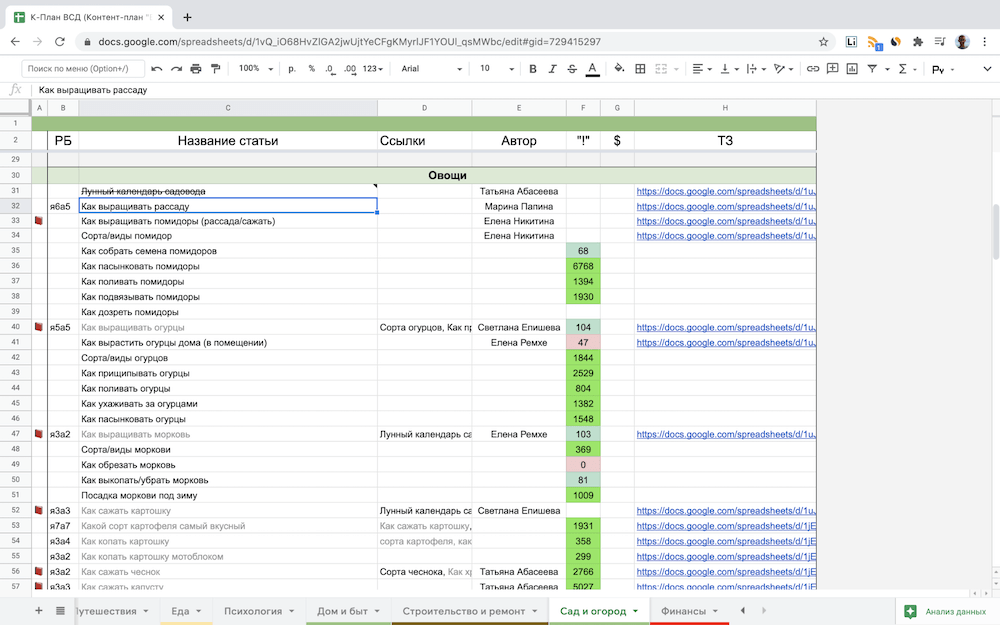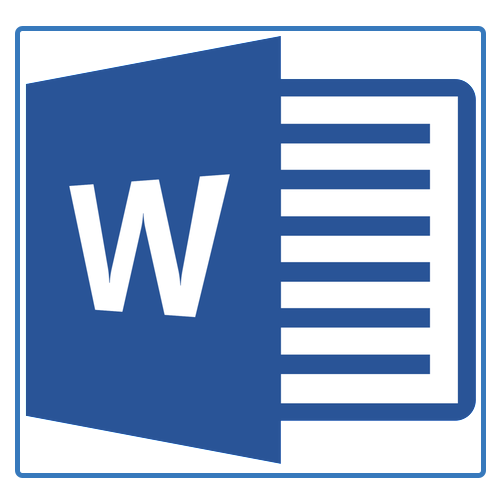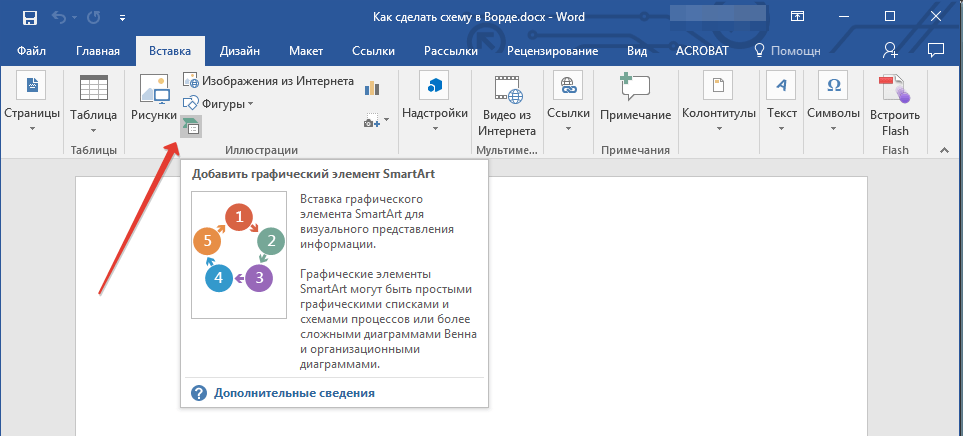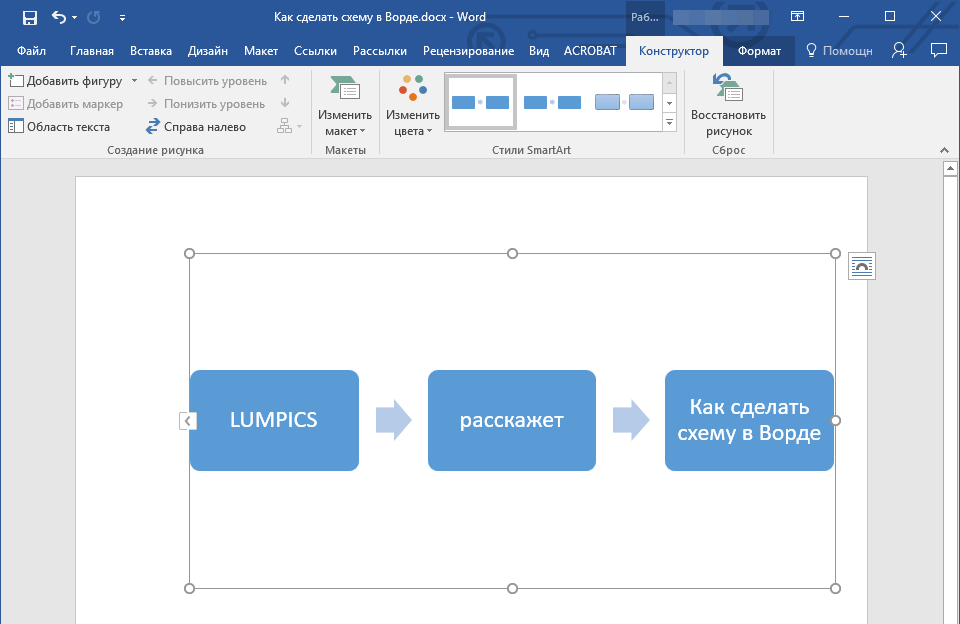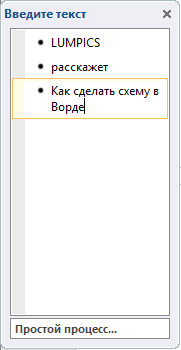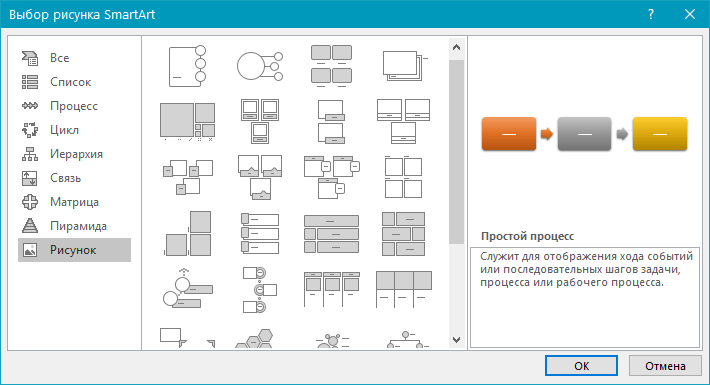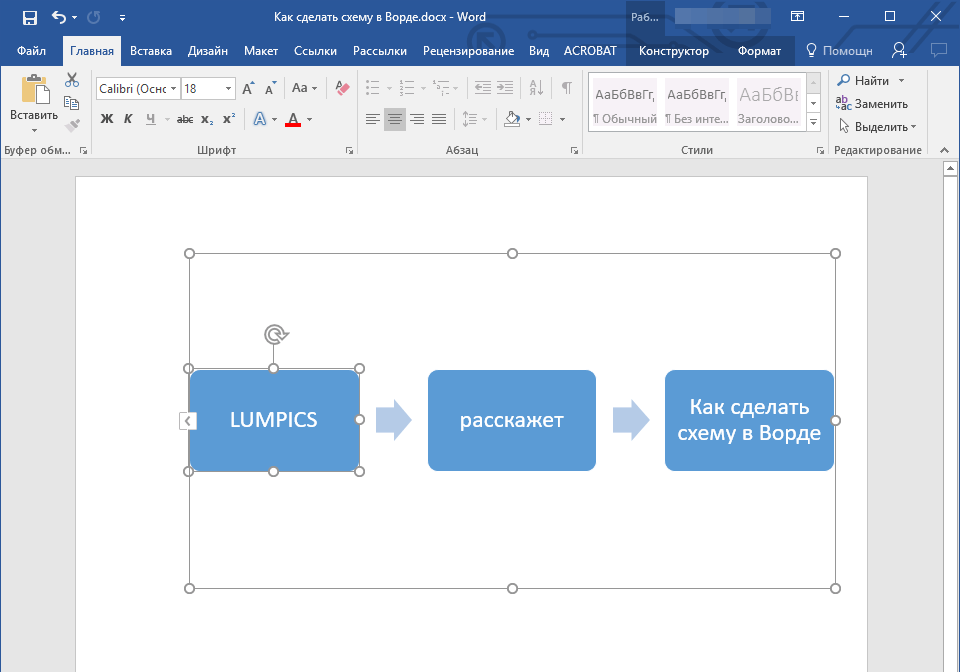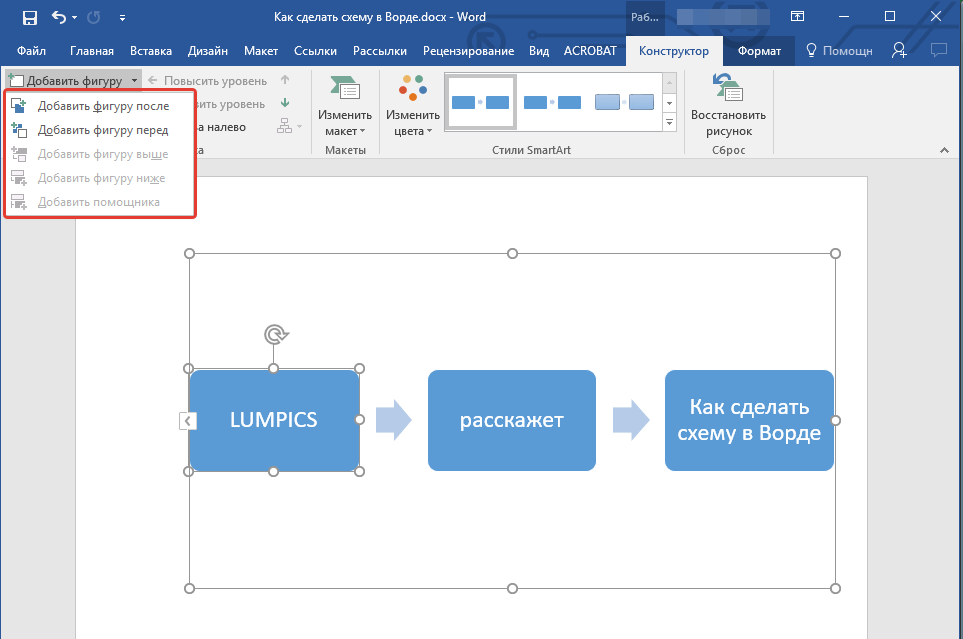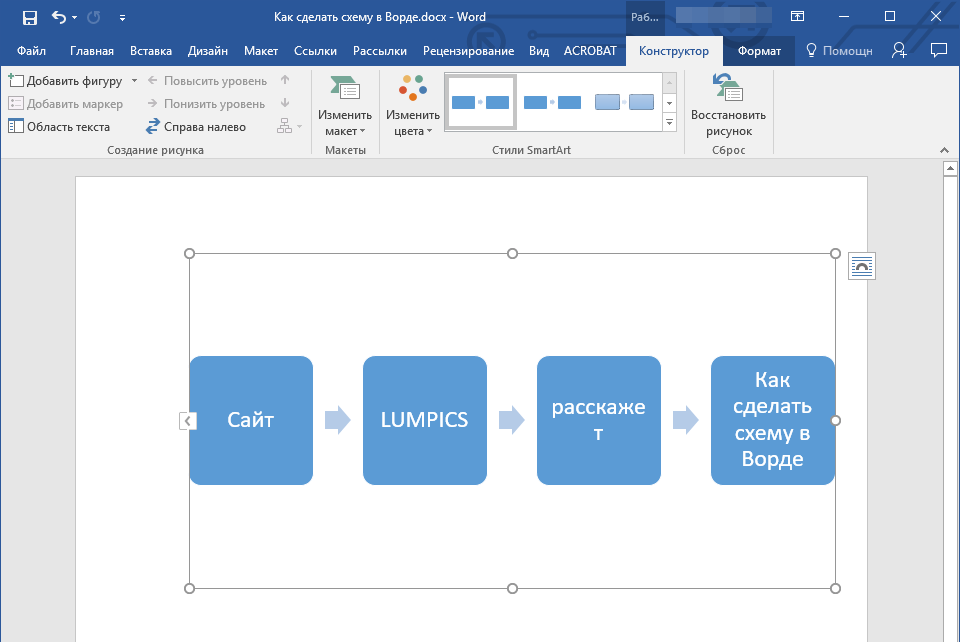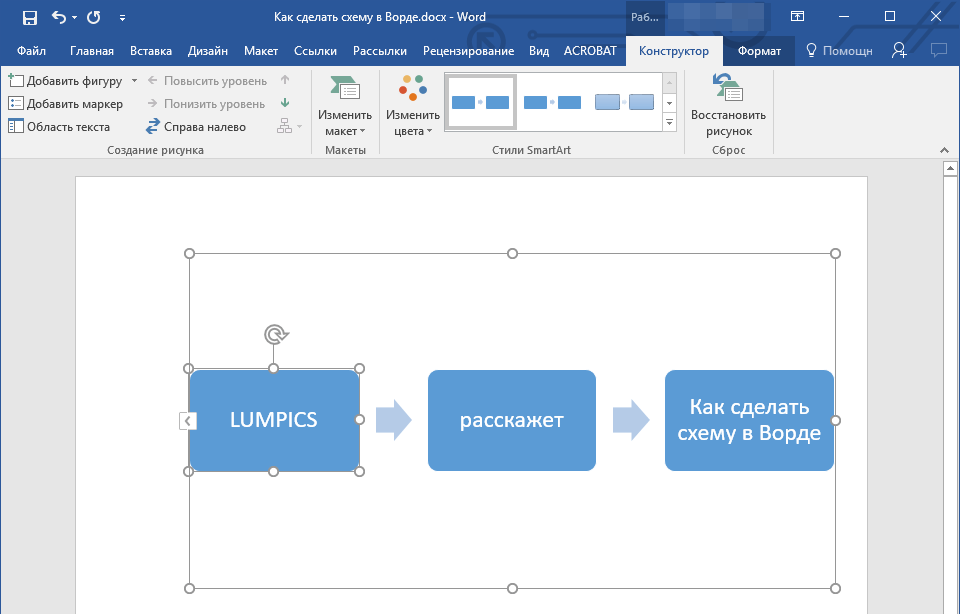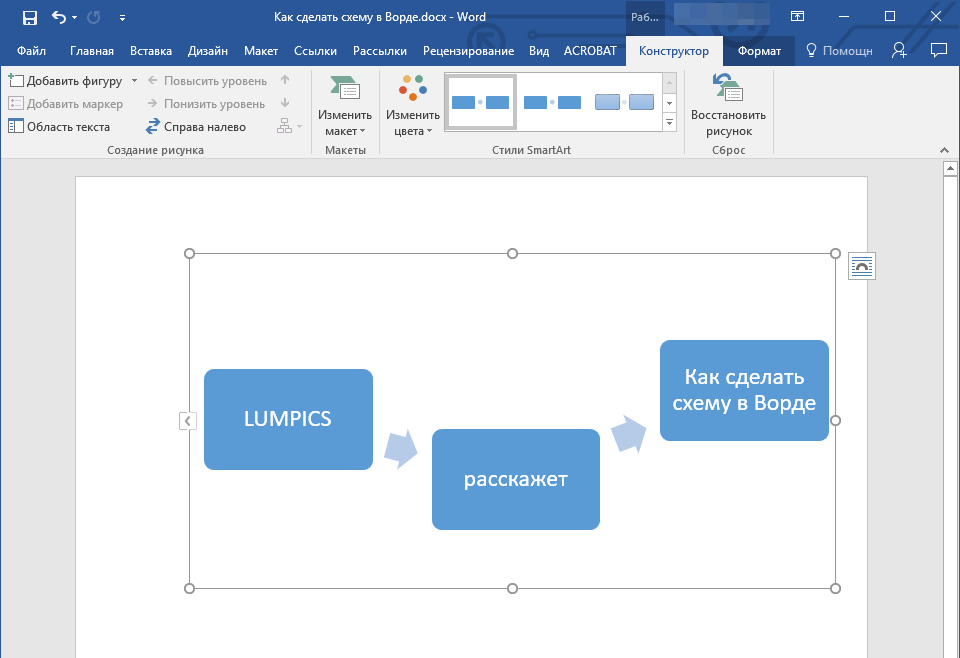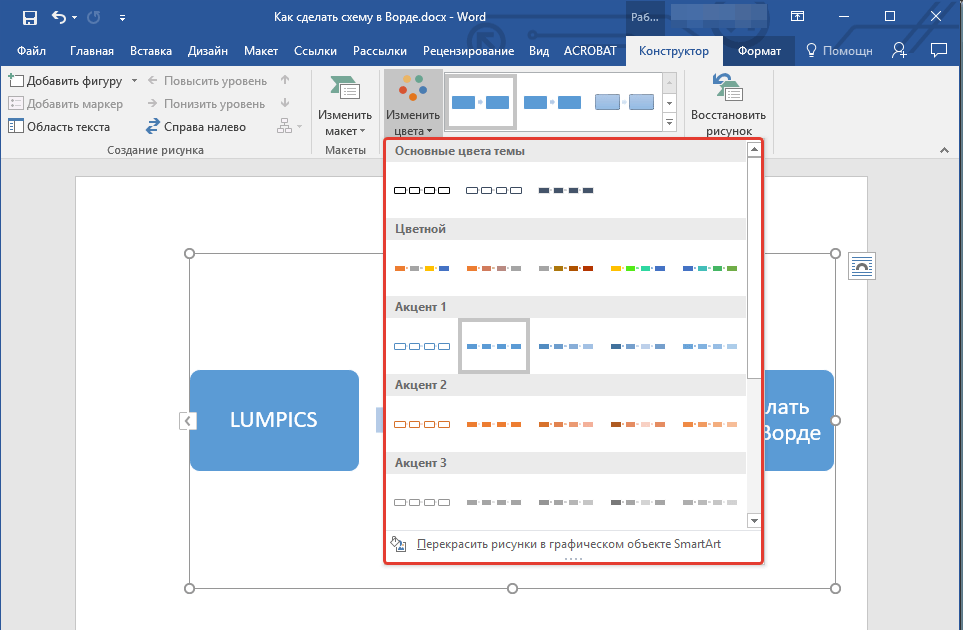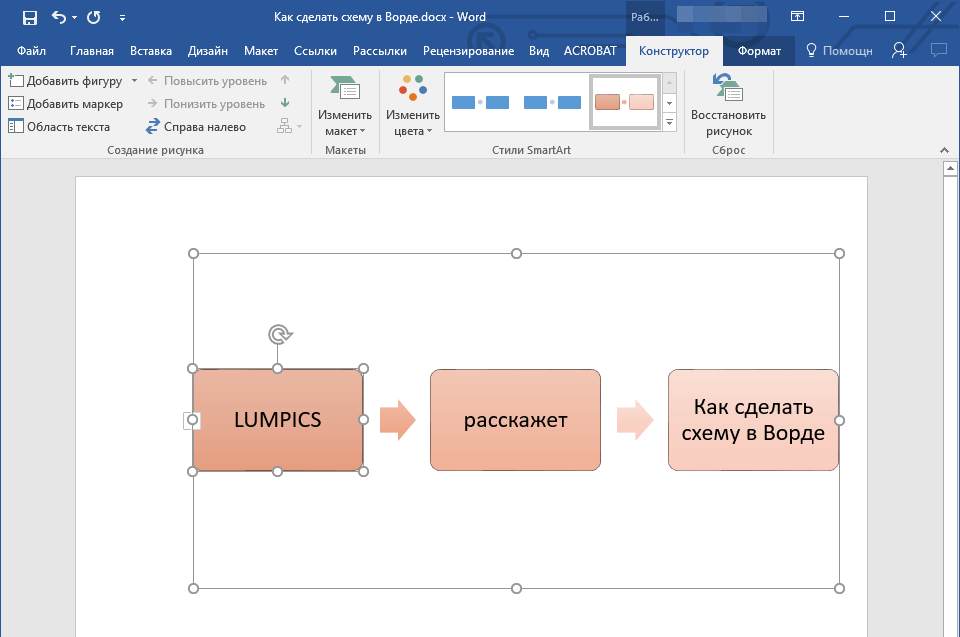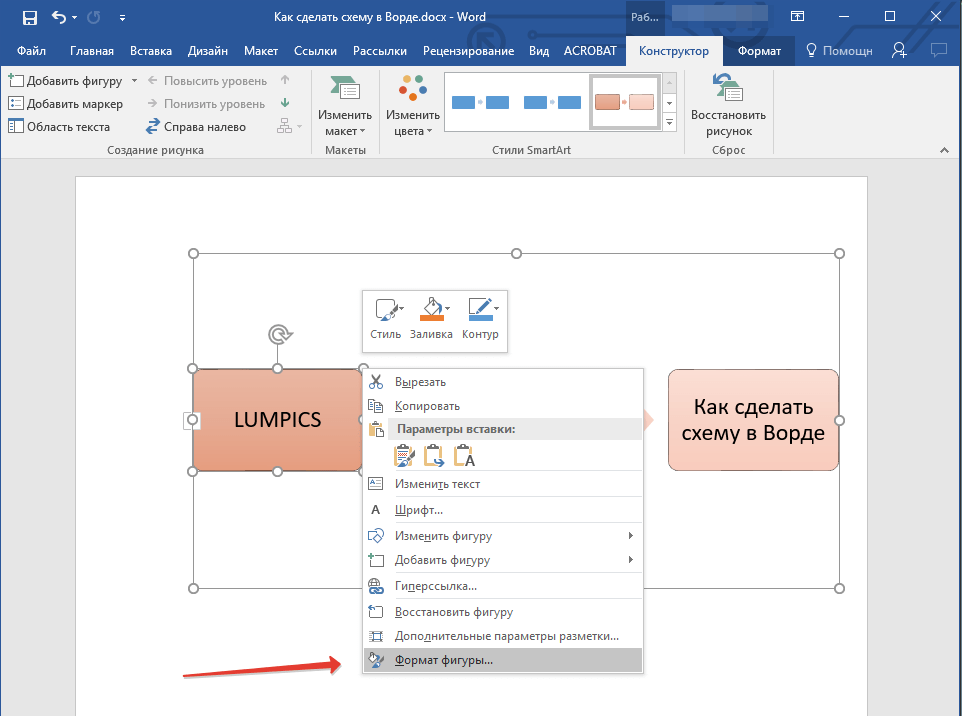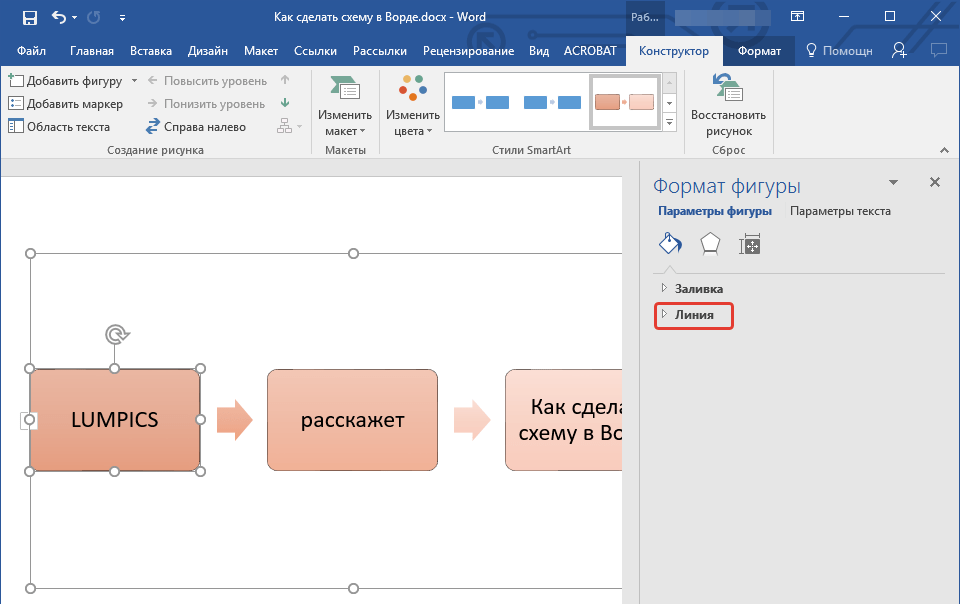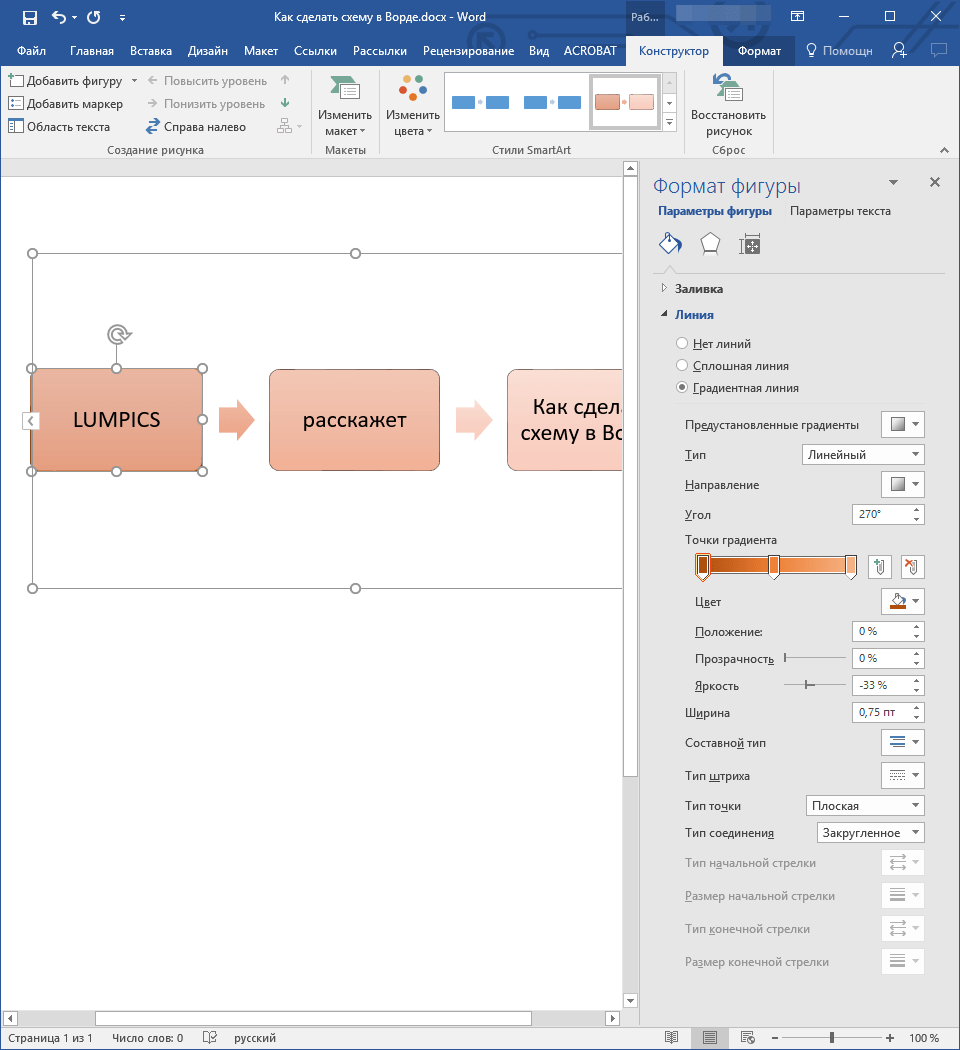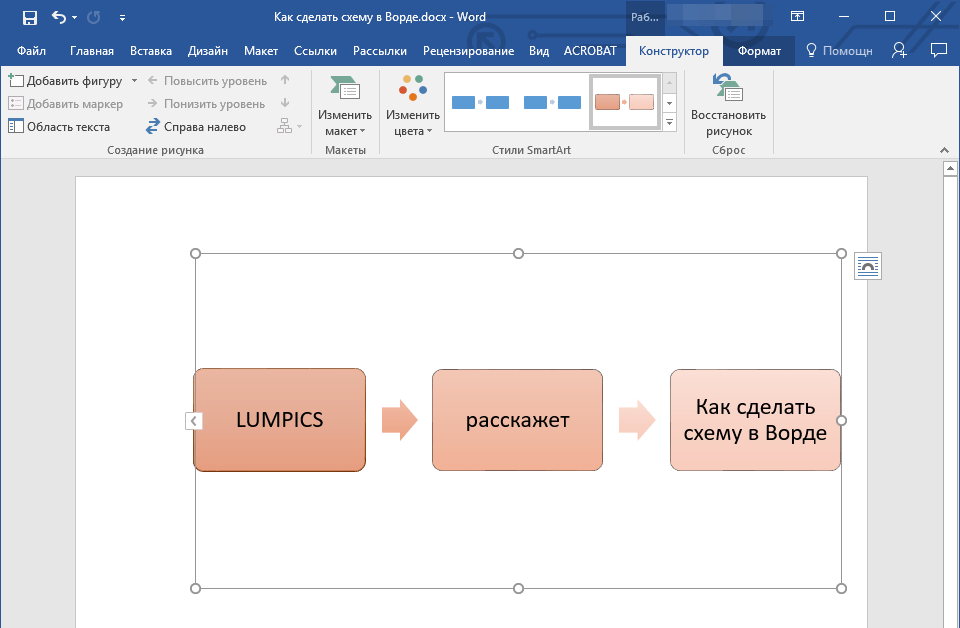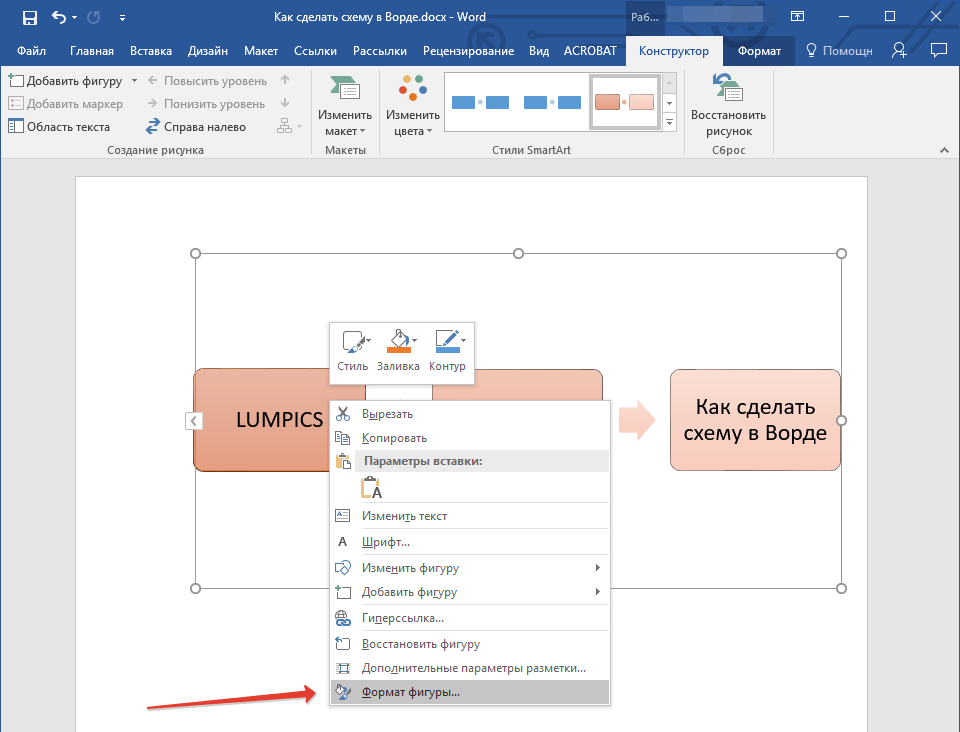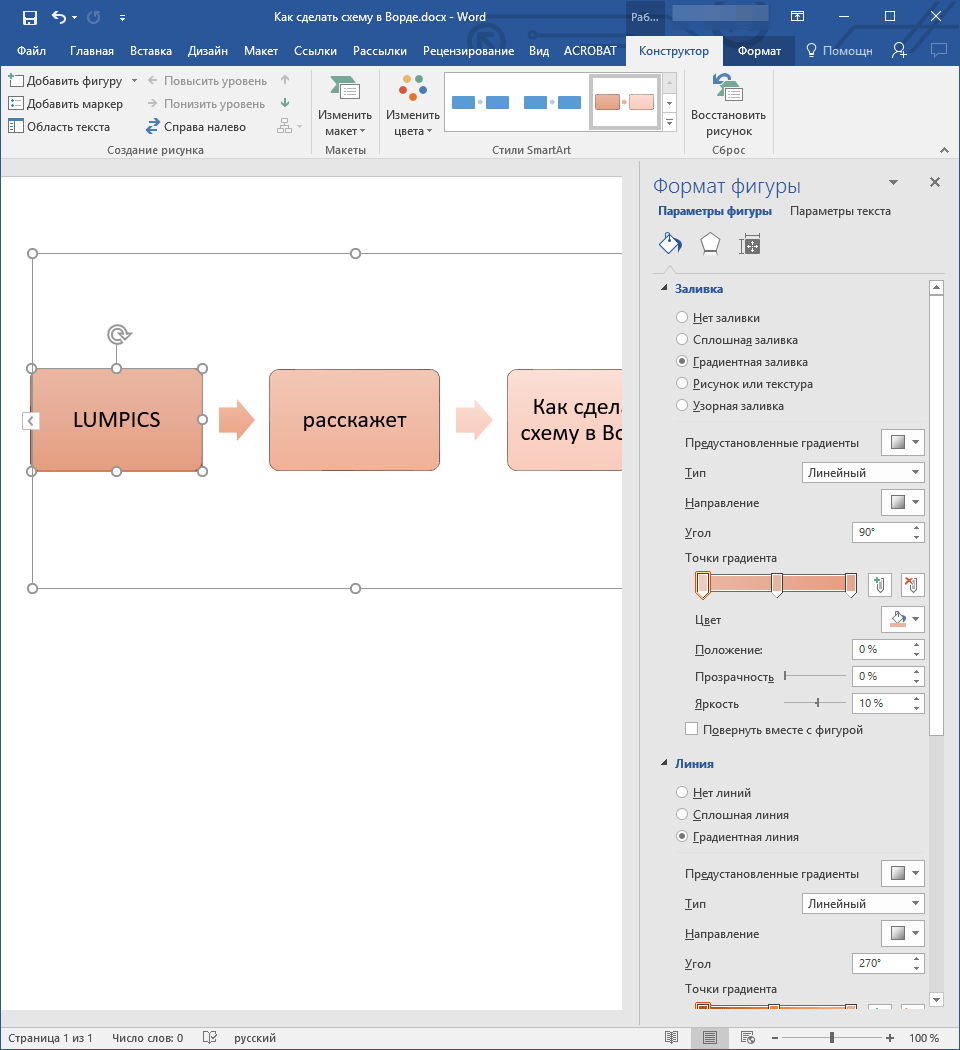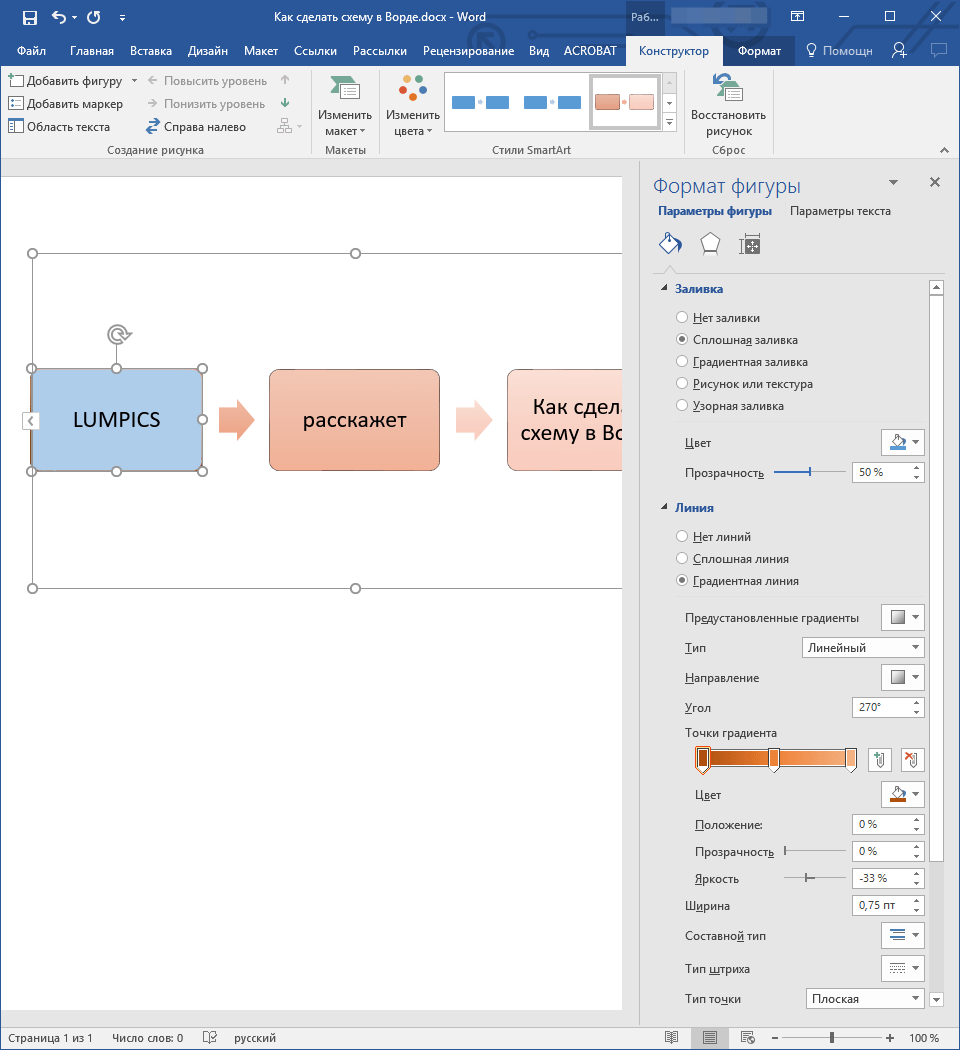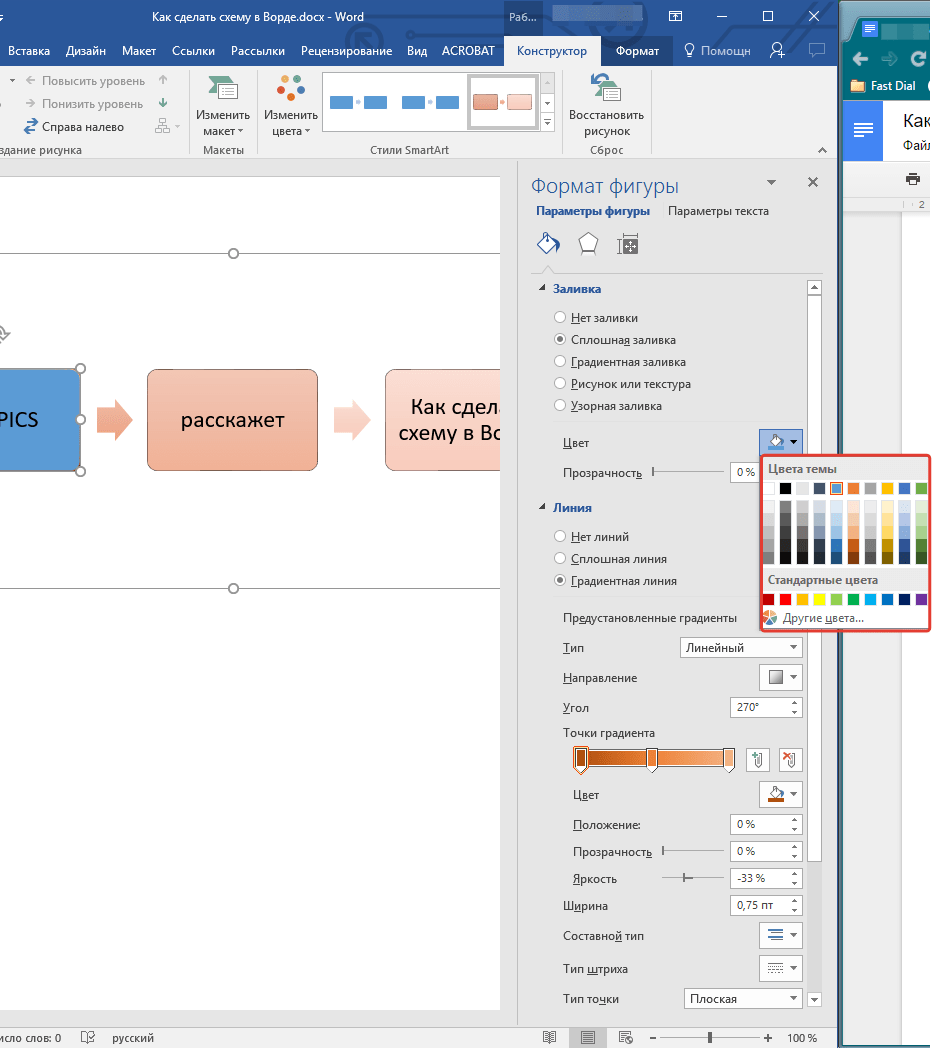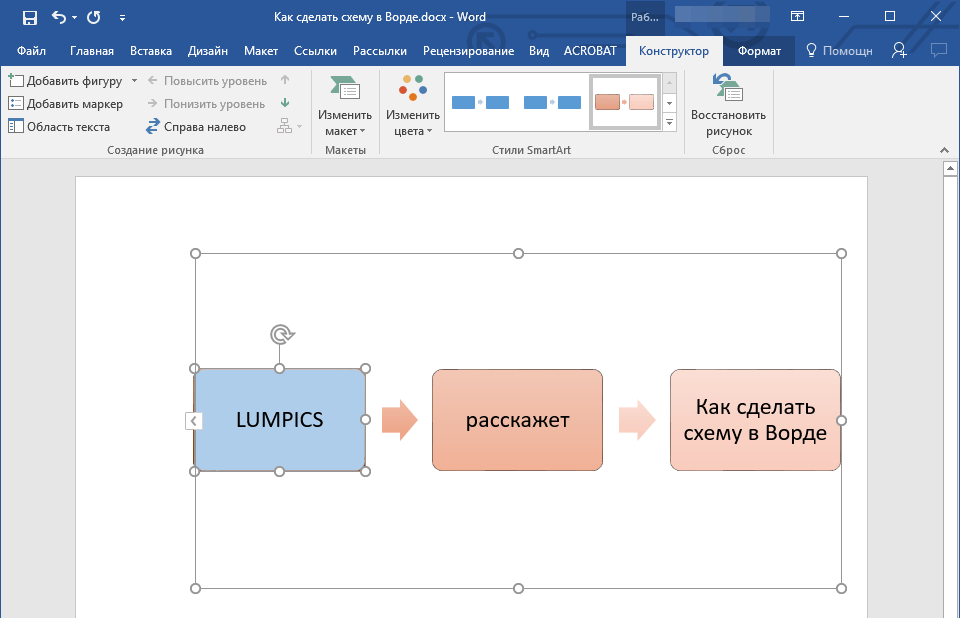Как сделать схему статьи
Как составить план статьи правильно: виды, хорошие и плохие примеры
Что такое план статьи? Это набор текстовых блоков для разделов. Пункт плана — ориентир, помогающий создавать контент в четком направлении, опираясь на задачи конкретного текста.
Если “забить” на план, не получится понять, как сделать текст читабельным и интересным. Подобный подход работает при написании рассказов, но точно не годится для создания контента для веб-проектов.
Разберемся, какие есть виды планов для веб-текстов, чем они отличаются, в каких случаях лучше применять и как правильно составить план статьи (пошагово, с примерами).
План статьи: виды
Рассматривая информационные тексты, можно выделить 3 типа планов статьи. Виды эти созданы для упрощения подбора источников, проработки информации и создания действительно полезного контента.
План-вопросник для статьи
Создается в виде списка вопросов, на которые автор будет отвечать по мере написания текста. Такой план для статьи можно использовать для создания кейсов, мастер-классов, инструкций, мини-тренингов и т.п.
Вопросный план статьи — пример:
Главное — составлять список обдуманно, поэтапно раскрывая суть. То есть, нельзя вначале рассматривать виды планов, после чего рассказывать, что такое план статьи и т.п.
Тезисный план статьи
Тезис — емкая мысль для нескольких абзацев. Такой подход позволяет закрепить структуру текста и не забыть важные мысли, освещаемые в статье. Вариант универсальный, годится для разных материалов.
Перед тем, как написать план статьи тезисно, стоит подумать над структурой, после чего разделить каждый тезис примерно на полстраницы. Можно меньше или больше — как удобнее.
Тезисный план статьи — пример:
Здесь также нужно думать о структуре и о постепенном, логичном раскрытии каждого тезиса плана.
Опорная схема статьи
Опора — ключевой запрос или фраза, позволяющая быстро “развернуть” структуру статьи. Такой план годится для новостей, недлинных текстов и даже публичных выступлений.
В этот план стоит добавлять разные даты, факты, цифры, комментарии экспертов, которые должны присутствовать в готовой работе (если возможно).
Опорная схема-план стать — пример:
Вариант идеален для объемных материалов с большим количеством ключевых слов. Кстати, именно по опорной схеме чаще всего разрабатываются тексты в Студии контента Виталия Манна. И вы можете заказать такой текст, кликнув по кнопке:
О чем нужно помнить перед тем, как написать план статьи
Есть много разновидностей статей, имеющих четкую структуру (те же рекламные тексты или SEO-оптимизированные). И важно знать не только, как правильно составить план статьи, но и какой должны быть структура каждого вида текста.
Читатель, открывающий статью определенного вида на каком-либо сайте, уже заранее догадывается, какую структуру она будет иметь. Плюс типовые структуры помогают лучше решать задачи, поставленные перед конкретным текстом.
Как написать план статьи, опираясь на ее структуру
Для понимания, разберем примерную структуру новости и какого-либо научного, технического текста:
Зная подобные тонкости структуры разных видов материалов, получится глубже понять, как сделать текст читабельным и интересным. Если не знаете, с чего вообще начать текст — читайте «Как написать текст для сайта: 5-шаговый план и полезные советы«.
Такая разница обусловлена спецификой работ. Так, в научном материале нужно обосновать актуальность предмета статьи, ее важность, подкрепить мысли фактами и цифрами, а уже после дать суть. Подобные тексты не читают вскользь, а внимательно изучают, добавляют в закладки, возвращаются к ним снова и снова.
Новости же читают бегло, быстро, цепляясь глазами за заголовки и подзаголовками. Вот почему здесь важно дать суть в самом начале — чтобы помочь человеку сэкономить время. Зная это, гораздо проще понять или даже прочувствовать, как правильно составить план статьи.
Как правильно составить план статьи: универсальная пошаговая формула
Независимо от вида текста, существует универсальный метод создания плана статьи. Следуя ему, вы быстро поймете, как сделать текст читабельным и интересным.
Второй пункт у многих вызывает замешательство. Мол, какую именно информацию и в каком объеме искать, если пока не понятно, как написать план статьи. Все просто: изучите статьи конкурентов, выпишите их плюсы и минусы, примерные структуры текстов, продумайте более логичную структуру и сделайте лучше, чем у них.
Касаемо определения объема. Если речь идет о продающих текстах, то здесь действует такое правило:
Кстати, если вы не знаете, что такое рекламные тексты, читайте материал «Что такое рекламный текст: виды, особенности, тонкости написания«.
План статьи: пример составления
Чтобы лучше понять, как правильно составить план статьи, подкрепим теорию практикой и на основе формулы выше набросаем структуру для текста. Для примера возьмем публикацию в коммерческий блог компании, которая продает мобильные телефоны.
Цель и тема блогового поста — рассказ про интересные факты о смартфонах. поехали:
Ищем, что дают конкуренты. Какие у них тексты? Слишком одинаковые, скучные, с заезженными фактами? Ищем факты “помощнее”, уникальнее.
Вот как написать план статьи для простого информационного текста. Разумеется, вам обязательно нужно понимать, как сделать текст читабельным и интересным, разбавив факты юмором, сносками с полезными данными и т.п.
План статьи: примеры удачные и неудачные
Этот материал был бы неполным, если бы здесь отсутствовали конкретные примеры. Поехали.
Удачный план статьи: пример
На примере этого текста. Название материала “Как составить план статьи: виды, примеры, инструкция”. Задача — рассказать, что такое план статьи, какие есть его виды, как правильно составить. Думаем, какие вопросы возникают в голове читателя и выписываем их, составляя план:
Почему такое решение удачное:
Неудачный план статьи: пример
Возьмем ту же тему “Как составить план статьи: виды, примеры, инструкция”. Наш неудачный план:
Такой план нужно переработать, потому что:
Независимо от того, какой был выбран план статьи, виды каких текстов вы пишете и т.п., всегда нужно ставить себя на сторону читателя. Даже перед тем, как написать план статьи.
То есть, продумывая будущую структуру текста, вы должны постоянно думать о целевой аудитории и спрашивать себя: будет ли это интересно читателя? Принесет ли этот абзац ему пользу? Решил ли этот пункт какую-либо проблему? И т.п.
Бонус. Как написать план статьи, согласно требованиям к нему
Подводя итог, хочется выделить 6 основных требований к плану статьи (вид не имеет значения):
Теперь вы понимаете, что такое план статьи и каким он может быть. А если вы хотите знать, как сделать текст читабельным и интересным, получите бесплатный аудит любого текста, обратившись в Студию контента Виталия Манна:
Как написать статью для сайта
Здравствуйте, друзья. В сегодняшнем уроке разберём, как писать статьи для сайтов. Я уже много лет пишу статьи для своих проектов, а также обучаю копирайтеров и вебмастеров с нуля. Накопился большой опыт, которым хочу поделиться.
Друзья, эта статья является частью моего бесплатного мини-курса “Как создать информационный сайт”. Пройдите 10 простых уроков и запустите свой доходный сайт уже сегодня. Ну, или завтра, если у вас уже вечер.
Чуть ранее на моём блоге уже выходил материал “Как написать интересную и полезную статью”, в котором разбирались слагаемые качественной статьи. Поэтому в этот раз хочу рассказать про весь процесс подготовки и создания текста. Какую бы статью я не начал писать, всегда следую этому алгоритму.
1. Выбор темы статьи
Всё начинается с выбора темы. Когда-то для себя сделал список идей для поиска новых тем статей, по которому ежемесячно наполняю свой контент-план. Теперь у меня вообще нет проблем с тем, о чем написать. План на годы вперёд.
Пример контент-плана одного из наших проектов.
Все темы собраны и объединены согласно структуре сайта. Каждая статья решает конкретную задачу пользователя.
2. Структура подниши
Для продвижения статьи в поисковых системах очень важно, чтобы она имела связь с другими материалами на сайте и дополняла их. Поэтому прежде чем браться за саму статью, необходимо полностью разложить подтему (поднишу), к которой она принадлежит, в последовательную цепочку статей, полностью раскрывающих тему.
Так, чтобы каждая статья в поднише отвечала на определённый интент пользователя и позволяла получать только ту информацию, которую хотел найти пользователь. Грубо говоря, у вас должна получиться серия взаимосвязанных материалов.
Например, у вас направление “Еда”, ниша “Рецепты”, подниша “Супы”, подтема “Борщ”. Раскладывая по ней структуру, получится:
3. Создание ТЗ
ТЗ – техническое задание.
Неважно, пишете вы сами или делегируете написание своему автору, у вас должно быть техническое задание с определенными требованиями к каждой статье.
Я делаю ТЗ в обычной Google-таблице. Пример такой таблицы со всеми пояснениями можно найти в уроках про контент на полном курсе по созданию информационного сайта.
У меня ТЗ содержит:
4. Подбор ключевых слов
Чтобы получать трафик на сайт, вам нужно писать те статьи, которые ищут пользователи. Поэтому необходимо подбирать ключевые слова, помогающие поисковым роботам понять, о чем ваш материал.
На начальном этапе, чтобы научиться подбирать и парсить ключевые слова для статей, вам будет достаточно вот этой инструкции.
Суть заключается в том, чтобы собрать все слова, относящиеся к основному интенту запроса, которые используют пользователи.
Выписываете их в своё ТЗ и в процессе написания распределяете по тексту.
Я постоянно проверяю тексты учеников на своём курсе и часто наблюдаю ошибку, что дополнительные ключи вставляют просто чтобы были. Не раскрывая тот смысл, который хотел получить читатель. Это приводит к отказам и ухудшению ранжирования.
5. План статьи
План статьи – это не структура статьи! Не путайте.
План – это подготовка к написанию и сбор информации. Первым делом я составляю план, когда сажусь писать. Он состоит из разных элементов, в зависимости от сложности темы.
В процессе такой подготовки в голове складывается понимание того, что будет в тексте.
6. Структура статьи
Структура – это разделы текста, которые отвечают на определённые вопросы по теме и помогают легче воспринимать информацию.
К каждому разделу подбирается соответствующий заголовок. Из подзаголовков формируется оглавление. По этому оглавлению читатель должен сразу понять, что содержится в статье и найдет ли он в ней то, что искал.
Это скелет, на котором держится текст.
Обычно структура формируется из логической последовательности тех вопросов, которые набрасываются в плане.
7. Написание статьи
В момент написания я не рекомендую обращаться к другим источникам, а подавать информацию из своей головы. По себе могу сказать, когда я смотрю другие материалы, получается очень плохой рерайт, потому что мозг начинает отключаться и перестает думать самостоятельно. Источники надо изучать в процессе составления плана, конспектировать важные даты, имена и другие точные данные.
У вас перед глазами должны быть только ТЗ, план и структура.
Я знаю, что у новичков возникают большие трудности с изложением мысли, последовательностью и передачей смысла, но никаких советов здесь дать не могу. Просто больше читайте и практикуйтесь. Только с опытом вы научитесь хорошо писать.
8. Семантический и смысловой анализ текста
После написания необходимо провести анализ текста.
В конце ещё раз проверяем материал по ТЗ и плану.
Создаем блок-схемы в MS Word
Работа с документами в программе Microsoft Word довольно редко ограничивается одним только набором текста. Зачастую, помимо этого возникает необходимость создать таблицу, диаграмму или что-то еще. В этой статье мы расскажем о том, как нарисовать схему в Ворде.
Схема или, как это называется в среде офисного компонента от Microsoft, блок-схема представляет собой графическое отображение последовательных этапов выполнения той или иной задачи или процесса. В инструментарии Ворд имеется довольно много различных макетов, которые можно использовать для создания схем, некоторые из них могут содержать рисунки.
Возможности MS Word позволяют задействовать в процессе создания блок-схем уже готовые фигуры. К доступному ассортименту таковых относятся линии, стрелки, прямоугольники, квадраты, окружности и т.д.
Создание блок-схемы
1. Перейдите во вкладку “Вставка” и в группе “Иллюстрации” нажмите кнопку “SmartArt”.
2. В появившемся диалоговом окне вы можете увидеть все объекты, которые можно использовать для создания схем. Они удобно рассортированы по типовым группам, так что найти необходимые вам не составит труда.
Примечание: Обратите внимание на то, что при нажатие левой кнопкой мышки на любую группу, в окне, в котором отображаются входящие в нее элементы, появляется также и их описание. Это особенно удобно в случае, когда вы не знаете, какие объекты вам нужны для создания той или иной блок-схемы или, наоборот, для чего конкретные объекты предназначены.
3. Выберите тип схемы, которую хотите создать, а затем выберет элементы, которые для этого будете использовать, и нажмите “ОК”.
4. Блок-схема появится в рабочей области документа.
Вместе с добавившимися блоками схемы, на листе Ворд появится и окно для введения данных непосредственно в блок-схему, это также может быть заранее скопированный текст. Из этого же окна вы можете увеличить количество выбранных блоков, просто нажимая “Enter” после заполнения последнего.
При необходимости, вы всегда можете изменить размер схемы, просто потянув за один из кружков на ее рамке.
На панели управления в разделе “Работа с рисунками SmartArt”, во вкладке “Конструктор” вы всегда можете изменить внешний вид созданной вами блок-схемы, например, ее цвет. Более подробно обо всем этом мы расскажем ниже.
Совет 1: Если вы хотите добавить в документ MS Word блок-схему с рисунками, в диалоговом окне объектов SmartArt выберите “Рисунок” (“Процесс со смещенными рисунками” в более старых версиях программы).
Совет 2: При выборе составляющих объектов схемы и их добавление стрелки между блоками появляются автоматически (их вид зависит от типа блок-схемы). Однако, благодаря разделам того же диалогового окна “Выбор рисунков SmartArt” и представленным в них элементах, можно сделать схему со стрелками нестандартного вида в Ворде.
Добавление и удаление фигур схемы
Добавляем поле
1. Кликните по графическому элементу SmartArt (любой блок схемы), чтобы активировать раздел работы с рисунками.
2. В появившейся вкладке “Конструктор” в группе “Создание рисунка” нажмите на треугольник, расположенный возле пункта “Добавить фигуру”.
3. Выберите один из предложенных вариантов:
Удаляем поле
Для удаления поля, как и для удаления большинства символов и элементов в MS Word, выделите необходимый объект, кликнув по нему левой кнопкой мышки, и нажмите клавишу “Delete”.
Перемещаем фигуры блок-схемы
1. Кликните левой кнопкой мышки по фигуре, которую хотите переместить.
2. Используйте для перемещения выделенного объекта стрелки на клавиатуре.
Совет: Чтобы перемещать фигуру малыми шагами, держите зажатой клавишу “Ctrl”.
Изменяем цвет блок-схемы
Отнюдь не обязательно, чтобы элементы созданной вами схемы выглядели шаблонно. Вы можете изменить не только их цвет, но и стиль SmartArt (представлены в одноименной группе на панели управления во вкладке “Конструктор”).
1. Кликните по элементу схемы, цвет которого вы хотите изменить.
2. На панели управления во вкладке “Конструктор” нажмите кнопку “Изменить цвета”.
3. Выберите понравившийся цвет и нажмите на него.
4. Цвет блок-схемы сразу же изменится.
Совет: По наведению курсора мышки на цвета в окне их выбора, вы можете сразу увидеть, как будет выглядеть ваша блок-схема.
Изменяем цвет линий или тип границы фигуры
2. В появившемся контекстном меню выберите пункт “Формат фигуры”.
3. В окне, которое появится справа, выберите пункт “Линия”, выполните необходимые настройки в развернувшемся окне. Здесь вы можете изменить:
4. Выбрав желаемый цвет и/или тип линии, закройте окно “Формат фигуры”.
5. Внешний вид линии блок-схемы изменится.
Изменяем цвет фона элементов блок-схемы
1. Кликнув правой кнопкой мышки по элементу схемы, выберите в контекстном меню пункт “Формат фигуры”.
2. В открывшемся справа окне выберите элемент “Заливка”.
3. В развернувшемся меню выберите пункт “Сплошная заливка”.
4. Нажав на значок “Цвет”, выберите желаемый цвет фигуры.
5. Кроме цвета вы также можете отрегулировать и уровень прозрачности объекта.
6. После того, как вы внесете необходимые изменения, окно “Формат фигуры” можно закрыть.
7. Цвет элемента блок-схемы будет изменен.
На этом все, ведь теперь вы знаете, как сделать схему в Ворде 2010 — 2016, а также и в более ранних версиях этой многофункциональной программы. Инструкция, описанная в данной статье является универсальной, и подойдет к любой версии офисного продукта от Microsoft. Желаем вам высокой продуктивности в работе и достижения только положительных результатов.